ตลอดครึ่งปีแรกที่ผ่านมา เราได้เห็น Microsoft ทยอยปล่อยอัปเดตใหม่ ๆ ให้กับ Windows 11 แทบทุกเดือน แม้จะยังไม่ใช่อัปเดตใหญ่ประจำปีแบบเป็นทางการ แต่ก็มีฟีเจอร์น่าสนใจหลายอย่างที่เริ่มเผยโฉมให้เห็นกันบ้างแล้ว โดยเฉพาะในเวอร์ชันทดสอบ (Preview Build) ที่เปิดให้กลุ่มผู้ใช้ Insider หรือนักพัฒนาได้ลองใช้งานก่อนแบบล่วงหน้า หลายฟีเจอร์ก็ถือว่ามีการเปลี่ยนแปลงที่น่าสนใจ และสะท้อนว่า Microsoft กำลังมุ่งไปในทิศทางไหนสำหรับ Windows 11 ช่วงครึ่งหลังของปี
วันนี้เราเลยขอรวบรวม 10 ฟีเจอร์เด่น ๆ ที่มีแนวโน้มสูงว่าจะถูกใส่มาในอัปเดต Windows 11 เวอร์ชัน 25H2 ที่คาดว่าจะเริ่มทยอยปล่อยให้ใช้งานกันช่วงปลายปีนี้ บางอย่างอาจยังอยู่ในระหว่างทดสอบ อาจมีการปรับเปลี่ยนก่อนเข้าสู่เวอร์ชันเสถียร หรือบางฟีเจอร์อาจมาช้ากว่านั้นเล็กน้อย แต่ถ้าใครอยากลองสัมผัสก่อนใคร ก็สามารถติดตั้ง Preview Build ได้จากโปรแกรม Windows Insider มาดูกันเลยว่า Windows 11 25H2 จะมีอะไรใหม่ ๆ ที่น่าสนใจให้ได้เล่นกันบ้าง

1. เมนู Start โฉมใหม่หมดจด
หนึ่งในการเปลี่ยนแปลงครั้งใหญ่ของ Windows 11 คือการยกเครื่อง Start Menu ใหม่ทั้งหมด ทั้งด้านดีไซน์และฟังก์ชัน เพื่อให้ตอบโจทย์ผู้ใช้ยุคดิจิทัลมากขึ้น โดยเฉพาะคนที่ใช้หลายอุปกรณ์ควบคู่กัน
Start Menu ใหม่นี้เลิกใช้รูปแบบสองหน้าที่ต้องกด “All apps” แบบเดิม เปลี่ยนมาใช้ มุมมองแบบเลื่อนเดียว (single scrollable view) ที่แสดงรายการแอปทั้งหมดได้ในหน้าจอเดียว พร้อมจัดกลุ่มแอปอัตโนมัติคล้าย App Library บน iPhone เพื่อให้ค้นหาแอปง่ายขึ้น
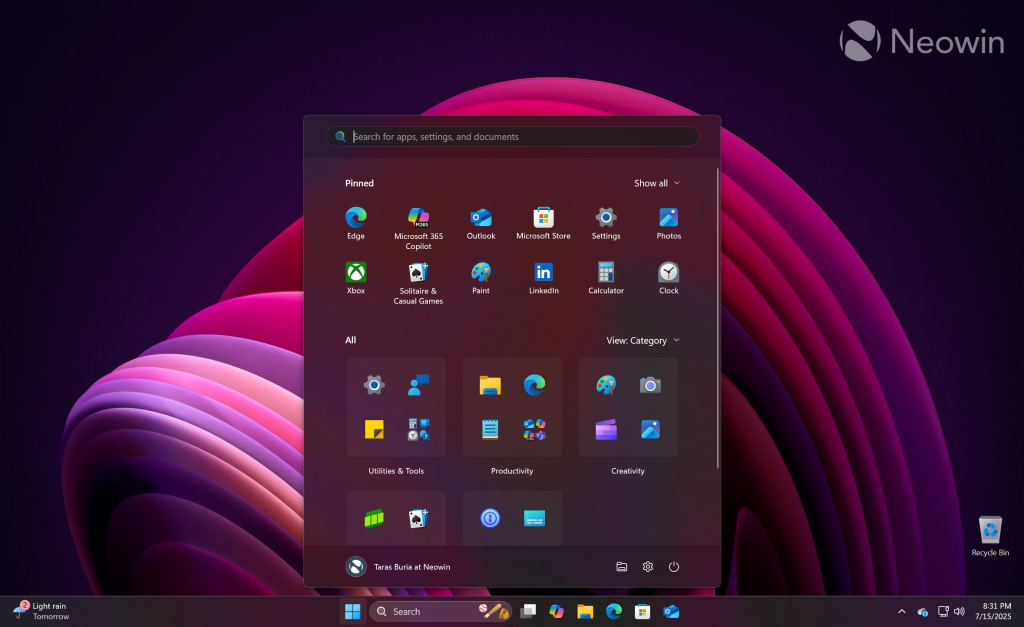
ที่น่าสนใจคือ Microsoft ได้ฝัง Phone Link ไว้ใน Start Menu โดยตรง ทำให้สามารถเข้าถึง ข้อความ, รายชื่อ, สายโทรเข้า, แบตมือถือ และไฟล์ล่าสุดจากสมาร์ตโฟน ได้ทันที โดยไม่ต้องเปิดแอปเพิ่ม ช่วยให้การทำงานข้ามอุปกรณ์เป็นเรื่องราบรื่นและไร้รอยต่อ
แม้ฟีเจอร์หลายอย่างจะออกแบบมาสำหรับ Copilot+ PC ที่ใช้ชิป Snapdragon X แต่ Microsoft ยืนยันว่า Start Menu ใหม่นี้จะเปิดให้ผู้ใช้ทั่วไปบนพีซีที่ใช้ Intel และ AMD ได้ใช้งานในเร็ว ๆ นี้เช่นกัน
2. Adaptive Power Saver โหมดประหยัดพลังงานอัจฉริยะ
เพื่อให้ Windows 11 ใช้งานได้ยาวนานขึ้นในอุปกรณ์พกพา Microsoft ได้พัฒนาฟีเจอร์ใหม่ที่ชื่อว่า Adaptive Power Saver หรือในบางเวอร์ชันเรียกว่า Adaptive Energy Saver ซึ่งเป็นโหมดประหยัดพลังงานแบบอัตโนมัติที่ทำงานฉลาดกว่าที่เคย
แทนที่ระบบจะเปิดโหมดประหยัดพลังงานแค่ตอนแบตเตอรี่ต่ำ (เช่น 20% หรือตามที่ผู้ใช้ตั้งไว้) Adaptive Power Saver จะ ปรับเปิด/ปิดเองตามภาระการทำงานของเครื่อง โดยไม่ต้องรอให้แบตเหลือน้อยก่อน เช่น ถ้าเปิดแอปเบา ๆ หรือไม่ได้ใช้งานหนัก ระบบก็จะสลับเข้าสู่โหมดประหยัดทันทีแบบเนียน ๆ

ที่สำคัญคือโหมดนี้ จะไม่ลดความสว่างหน้าจอ เหมือน Energy Saver แบบเดิม ทำให้ผู้ใช้แทบไม่รู้สึกถึงการเปลี่ยนแปลง แต่สามารถใช้งานได้นานขึ้นในแต่ละรอบการชาร์จ
ฟีเจอร์นี้จะรองรับอุปกรณ์ Windows 11 ทุกเครื่องที่มีแบตเตอรี่ในตัว ไม่ว่าจะเป็น โน้ตบุ๊ก แท็บเล็ต หรืออุปกรณ์แบบพกพาอื่น ๆ ซึ่งถือเป็นการอัปเกรดเล็ก ๆ แต่ได้ประโยชน์มากในชีวิตประจำวัน
3. เปลี่ยนตำแหน่งแสดงผลของตัวบอกสถานะ
อีกหนึ่งฟีเจอร์เล็ก ๆ ที่ช่วยให้ผู้ใช้ปรับแต่งหน้าจอได้อิสระมากขึ้นคือ Microsoft เพิ่มตัวเลือกให้สามารถเปลี่ยนตำแหน่งของกล่องแจ้งเตือนฮาร์ดแวร์ (flyout) อย่างเสียง, ความสว่าง, Airplane Mode หรือ Virtual Desktop ได้แล้ว
จากเดิมที่กล่องเหล่านี้จะแสดงอยู่แค่ตรงกลางล่างของหน้าจอ ตอนนี้ผู้ใช้สามารถเลือกให้ไปอยู่ที่มุมซ้ายบน หรือกึ่งกลางด้านบนได้ตามสะดวก ช่วยให้หน้าจอดูเป็นระเบียบขึ้น โดยเฉพาะสำหรับใครที่ใช้จอใหญ่ หรือรู้สึกว่าตำแหน่งเดิมมันบังสายตาเวลาใช้งาน แม้จะไม่ใช่ฟีเจอร์ใหญ่ แต่ก็ถือเป็นก้าวเล็ก ๆ ที่น่าสนใจในแง่ของการเปิดโอกาสให้ผู้ใช้ปรับแต่งได้มากขึ้นตามสไตล์ตัวเอง
แต่ Microsoft ยังไม่เปิดให้ย้าย Taskbar ไปไว้ด้านบนหรือด้านข้างของจอ ซึ่งเป็นสิ่งที่ผู้ใช้หลายคนเรียกร้องมานาน คงต้องรอลุ้นกันต่อไปว่าจะได้เห็นหรือไม่ในเวอร์ชันถัด ๆ ไป
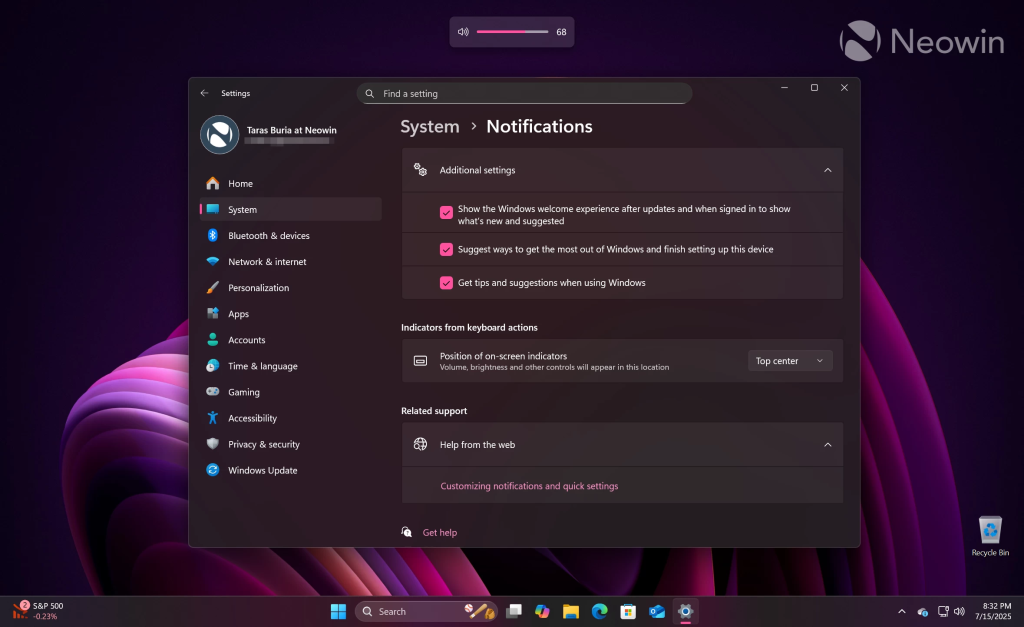
4. ระบบค้นหาอัจฉริยะในแอป Settings (เฉพาะ Copilot+ PC)
สำหรับผู้ใช้ Copilot+ PC ที่มาพร้อมชิปประมวลผล NPU ทาง Microsoft เตรียมนำฟีเจอร์ใหม่ในแอป Settings ที่เรียกว่า Agentic Search ช่วยให้สามารถพิมพ์คำสั่งหรือแจ้งปัญหาเป็น “ภาษาคน” ได้โดยตรง เช่น พิมพ์ว่า “เมาส์เล็กไป” ระบบก็จะเข้าใจสิ่งที่คุณต้องการ และแนะนำการตั้งค่าที่เกี่ยวข้อง หรืออาจปรับให้โดยอัตโนมัติทันที
ฟีเจอร์นี้ทำให้การตั้งค่าระบบกลายเป็นเรื่องง่ายขึ้นมาก โดยไม่ต้องเสียเวลาคลิกหาเมนูทีละขั้น เหมือนมีผู้ช่วยอัจฉริยะคอยดูแลอยู่ตลอดเวลา
นอกจากนี้ Microsoft ยังปรับอินเทอร์เฟซของ Settings ใหม่ โดยเพิ่มแถบ prompt สำหรับพิมพ์คำสั่งต่าง ๆ เช่น “เปลี่ยนขนาดเมาส์” หรือ “ปิดการแจ้งเตือน” ได้ทันที ช่วยให้เข้าถึงฟีเจอร์ได้เร็วขึ้น แม้จะไม่รู้ว่าต้องเข้าไปตั้งค่าตรงไหน แม้จะยังจำกัดเฉพาะใน Copilot+ PC แต่ถือเป็นแนวทางที่น่าสนใจในการทำให้ Windows กลายเป็นระบบที่เข้าใจภาษาคนมากขึ้นเรื่อย ๆ
5. นาฬิกาในศูนย์การแจ้งเตือน (Notification Center)
แม้จะเป็นฟีเจอร์เล็ก ๆ แต่เชื่อว่าหลายคนคิดถึงมัน โดยเฉพาะใครที่เคยใช้ Windows 10 มาก่อน ฟีเจอร์ นาฬิกาแสดงเวลา (พร้อมวินาที) ในศูนย์การแจ้งเตือนและปฏิทิน เคยหายไปตั้งแต่ Windows 11 เวอร์ชันแรก ๆ และทำให้ผู้ใช้จำนวนไม่น้อยบ่นเสียดายและเรียกร้องให้เอากลับมา
ล่าสุด Microsoft เตรียมนำฟีเจอร์นี้กลับมาอีกครั้งในโดยจะสามารถแสดงเวลาขนาดใหญ่ขึ้นเมื่อคลิกดูศูนย์แจ้งเตือนหรือปฏิทินบน Taskbar และยังแสดง “วินาที” ได้เหมือนสมัย Windows 10 ด้วย ผู้ใช้สามารถเลือกเปิดหรือปิดได้ตามต้องการ ผ่านเมนู Settings > Time & Language > Date & Time
ทั้งนี้แม้จะได้นาฬิกาพร้อมวินนาทีคืนมาแล้ว แต่ ปฏิทินบน Taskbar ของ Windows 11 ยังขาดฟีเจอร์บางอย่างที่เคยมี เช่น การแสดงนัดหมายจากปฏิทิน หรือการเพิ่มกิจกรรมใหม่ได้จากหน้าปฏิทินโดยตรง ซึ่งในตอนนี้ยังคงต้องใช้งานผ่านแอปอื่นอย่าง Outlook หรือ Google Calendar ไปก่อน
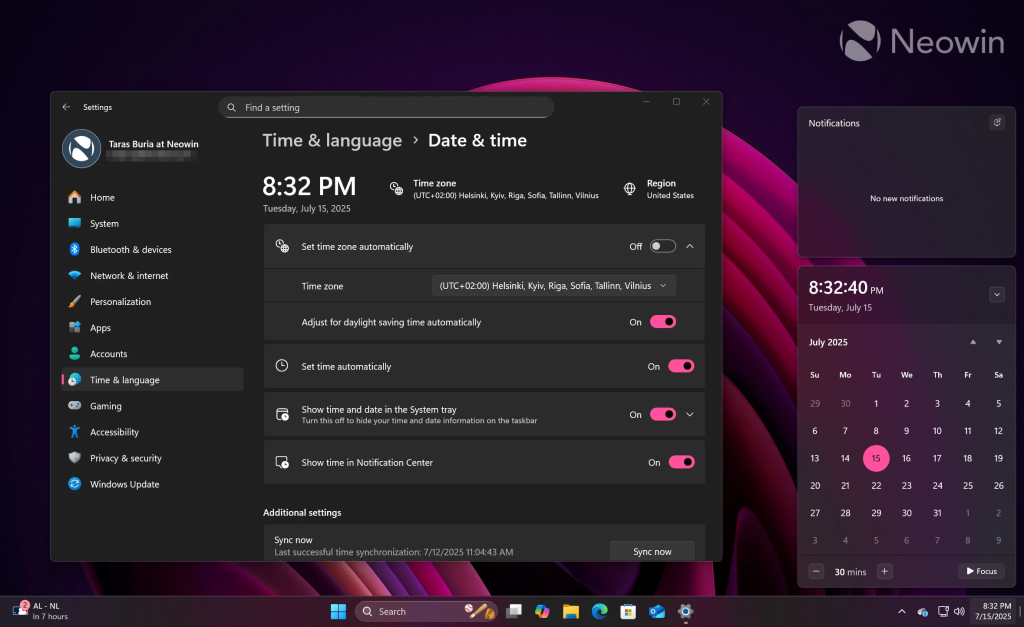
6. ปรับแต่งหน้าจอล็อก (Lock Screen) ได้มากขึ้น
ใครที่รู้สึกว่า Lock Screen ของ Windows 11 ดูเรียบไปหรือไม่ค่อยมีประโยชน์ เตรียมเฮได้เลย เพราะ Microsoft เตรียมเพิ่มตัวเลือกให้ผู้ใช้ ปรับแต่งหน้าจอล็อก ได้มากขึ้นกว่าเดิม โดยเฉพาะในส่วนของ Widgets
ในอัปเดตที่จะมาถึง ผู้ใช้จะสามารถเลือกได้ว่าอยากให้ วิดเจ็ตใดแสดงบนหน้าจอล็อก บ้าง เช่น อยากให้โชว์แค่พยากรณ์อากาศ หรือข้อมูลจราจร ไม่ต้องแสดงข่าว หรือวิดเจ็ตอื่น ๆ ก็สามารถตั้งค่าได้ตามใจ สามารถเข้าไปเลือกได้ที่ Settings > Personalization > Lock Screen
นอกจากความยืดหยุ่นที่มากขึ้นแล้ว ยังช่วยให้หน้าจอล็อกดูไม่รก และแสดงเฉพาะข้อมูลที่คุณต้องการจริง ๆ เหมาะทั้งสำหรับสายมินิมอล และคนที่ต้องการดูข้อมูลสำคัญแบบรวดเร็วโดยไม่ต้องปลดล็อกเครื่อง
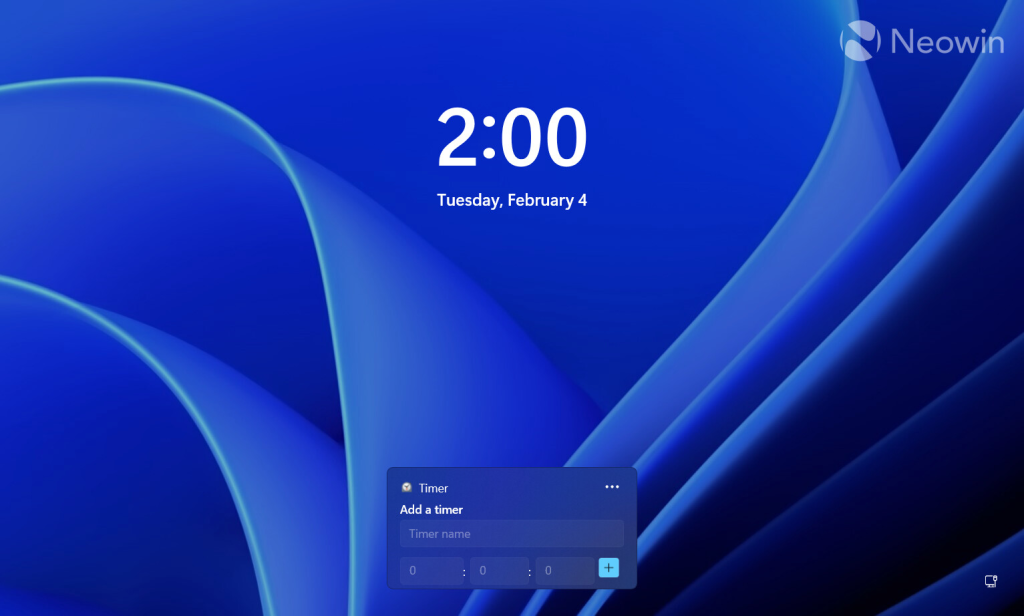
7. Windows Advanced Settings ศูนย์รวมตัวเลือกสำหรับสายลึก
ในอัปเดต Windows 11 เวอร์ชันใหม่ Microsoft เตรียมปรับปรุงหน้าการตั้งค่าสำหรับนักพัฒนา โดยจะเปลี่ยนหน้า “For Developers” เดิมให้กลายเป็นหน้าใหม่ชื่อว่า Windows Advanced Settings ที่รวมฟีเจอร์และตัวเลือกเชิงเทคนิคเอาไว้ในที่เดียว
ฟีเจอร์ที่เคยอยู่ในแอป Dev Home ซึ่งตอนนี้เลิกพัฒนาไปแล้ว จะถูกย้ายเข้ามาไว้ที่นี่ เช่น:
- การเปิดใช้งานเส้นทางไฟล์แบบยาว (Long Path Support)
- การตั้งค่า Virtual Workspaces
- การเชื่อมกับซอร์สโค้ดภายใน File Explorer
- ตัวเลือกอื่น ๆ ที่เกี่ยวข้องกับการใช้งานระดับลึก
Microsoft ยังจัดระเบียบหน้า Settings ใหม่ให้ดูง่ายขึ้น โดยจัดกลุ่มฟีเจอร์ตามหมวด เช่น Taskbar, Terminal, File Explorer, Virtual Workspaces และอื่น ๆ ทำให้ผู้ใช้สามารถเข้าถึงสิ่งที่ต้องการได้เร็วขึ้น และไม่ต้องเสียเวลาคลิกหาเป็นชั้น ๆ เหมือนเดิม ถือเป็นอัปเดตที่ถูกใจทั้งนักพัฒนาและผู้ใช้สายปรับแต่งระบบ ที่อยากเข้าถึงตัวเลือกเชิงลึกได้สะดวกและเป็นระเบียบยิ่งขึ้น
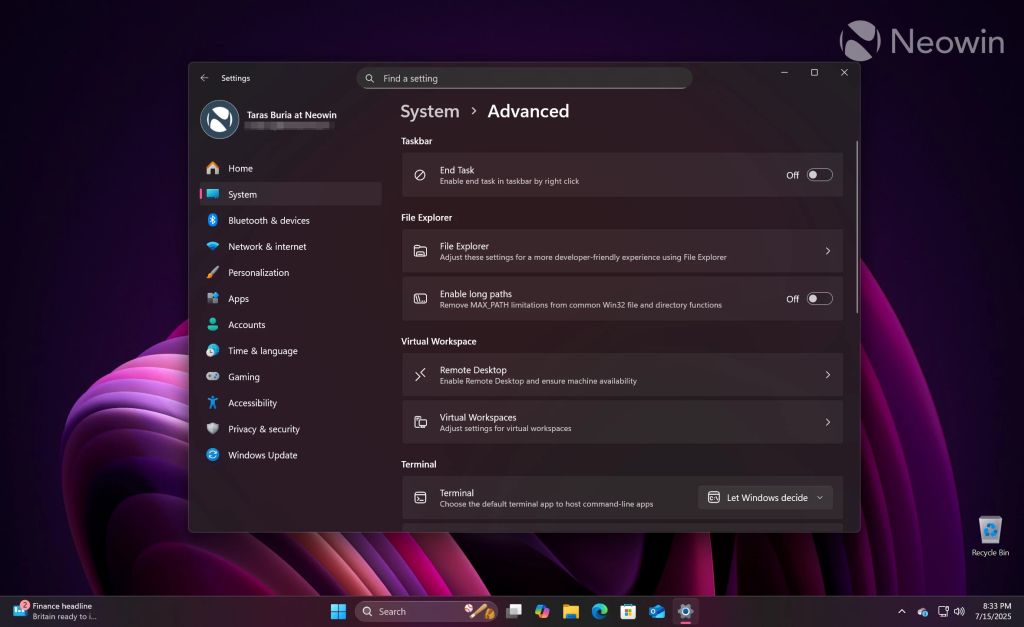
8. ใช้ Passkey ได้สะดวกขึ้น รองรับแอปจัดการรหัสผ่านมากขึ้น
Windows 11 กำลังปรับปรุงระบบ Passkey ให้ใช้งานได้สะดวกและครอบคลุมมากยิ่งขึ้น โดยเฉพาะสำหรับผู้ที่ใช้แอปจัดการรหัสผ่านยอดนิยมอย่าง 1Password ซึ่งเป็นหนึ่งในบริการรายแรก ๆ ที่รองรับมาตรฐาน Passkey อย่างจริงจัง
ผู้ใช้จะสามารถเข้าถึงและใช้งาน passkey ที่บันทึกไว้ ผ่าน Windows Security โดยตรง รวมถึงสามารถเพิ่ม passkey ใหม่สำหรับเว็บไซต์ต่าง ๆ ได้ทันที ไม่ว่าจะเป็นการสมัครใช้งาน หรือเข้าสู่ระบบแบบไม่ต้องใช้รหัสผ่านอีกต่อไป
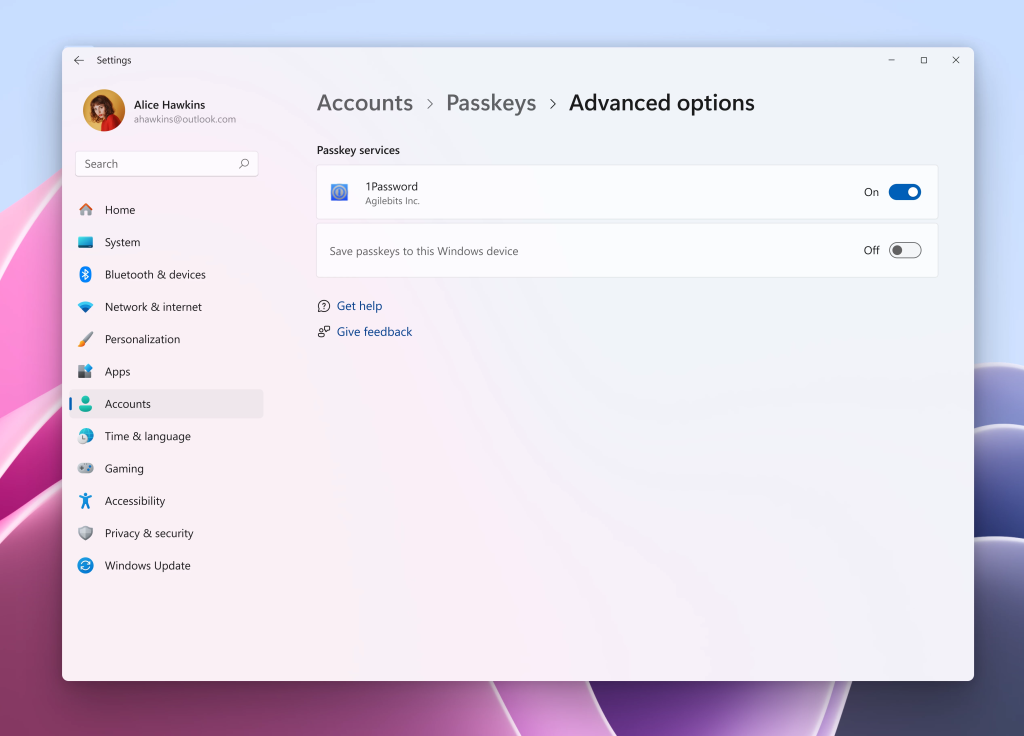
การรองรับ passkey อย่างเต็มรูปแบบนี้ เป็นหนึ่งในความพยายามของ Microsoft ในการผลักดัน โลกไร้รหัสผ่าน (passwordless future) โดยร่วมมือกับกลุ่มมาตรฐาน FIDO และผู้ให้บริการแอปจัดการรหัสผ่านต่าง ๆ
ฟีเจอร์นี้จะช่วยให้การล็อกอินมีความปลอดภัยมากขึ้น ใช้งานง่ายขึ้น และลดภาระของผู้ใช้ในการจดจำหรือกรอกรหัสผ่านซ้ำ ๆ โดยเฉพาะเมื่อใช้งานข้ามอุปกรณ์หรือบริการต่าง ๆ
9. Small Taskbar ปรับขนาดไอคอนได้แล้ว
อีกหนึ่งฟีเจอร์ที่ผู้ใช้ Windows รุ่นเก๋าหลายคนรอคอยได้กลับมาแล้วใน Windows 11 build 27898 คือ ตัวเลือกปรับขนาดไอคอน Taskbar ให้เล็กลง ซึ่งเคยมีให้ใช้งานมาตั้งแต่ยุค Windows XP, Windows 7 จนถึง Windows 10 — ก่อนจะหายไปอย่างสิ้นเชิงใน Windows 11 ช่วงแรก

Microsoft เคยผลักดันดีไซน์ใหม่ที่เน้นความชัดเจน โมเดิร์น และไอคอนขนาดใหญ่ แต่ล่าสุดก็ใจอ่อน ยอมเปิดให้ผู้ใช้สามารถ เลือกเปิดใช้งานไอคอนขนาดเล็กได้เองแบบเต็มรูปแบบ ผ่าน Settings โดยไม่ต้องไปแก้รีจิสทรีให้ยุ่งยากเหมือนแต่ก่อน
ฟีเจอร์นี้เหมาะมากสำหรับคนที่ต้องการประหยัดพื้นที่หน้าจอ หรือชอบดีไซน์ที่ดูเรียบ กระทัดรัด เหมือนสมัย Windows 7 ลงไปที่หลายคนชอบอยู่
10. Windows Backup ย้ายข้อมูลจากเครื่องเก่าไปเครื่องใหม่ได้ง่ายขึ้น
Microsoft กำลังเพิ่มความสะดวกให้ผู้ใช้ Windows 11 ด้วยฟีเจอร์ใหม่ในแอป Windows Backup ที่ช่วยย้ายข้อมูลจากพีซีเครื่องเก่าไปยังเครื่องใหม่ได้ง่ายขึ้นผ่าน Wi-Fi หรือสาย LAN แบบเดียวกับ iOS, Android หรือ macOS
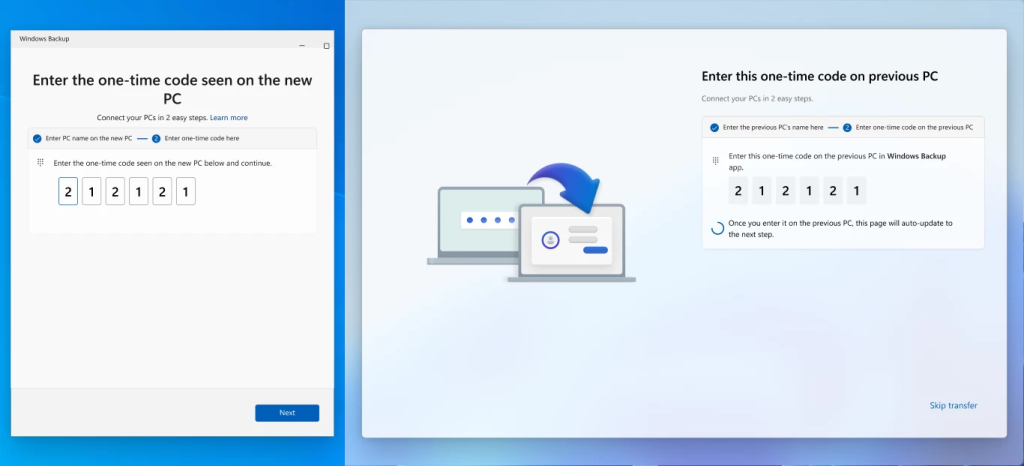
เพียงเปิดแอป Windows Backup บนเครื่องเก่า เลือกข้อมูลที่ต้องการ แล้วใช้รหัสจับคู่ เชื่อมกับเครื่องใหม่ที่ใช้ Windows 11 เวอร์ชัน 24H2 จากนั้นระบบจะถ่ายโอนไฟล์และการตั้งค่าต่าง ๆ ให้อัตโนมัติ ผู้ใช้สามารถเริ่มต้นใช้งานเครื่องใหม่ต่อได้ทันที โดยไม่ต้องตั้งค่าใหม่จากศูนย์เหมือนที่ผ่านมา
อย่างไรก็ตามฟีเจอร์นี้ยังไม่รองรับการย้ายโปรแกรม รหัสผ่าน รวมไปถึงไฟล์ระบบ เช่น โฟลเดอร์ Program Files, ProgramData, Temp และยังไม่รองรับพีซีที่ใช้ชิป ARM

ทั้งหมดนี้คือ 10 ฟีเจอร์ใหม่ที่น่าสนใจ ซึ่ง Microsoft กำลังทดสอบอยู่ใน Windows 11 เวอร์ชัน Insider และคาดว่าจะเป็นส่วนหนึ่งของอัปเดตใหญ่ 25H2 ที่จะปล่อยช่วงปลายปี 2025 อย่างไรก็ตาม ฟีเจอร์เหล่านี้ยังอยู่ในระหว่างการทดลองใช้งานเท่านั้น ยังไม่มีการยืนยันแน่ชัดว่าจะเปิดให้ผู้ใช้ทั่วไปได้ใช้งานเมื่อไร และอาจไม่ได้ปล่อยพร้อมกันทั้งหมดในอัปเดตเดียว
ถึงอย่างนั้น สิ่งที่เราเห็นได้ชัดคือ แนวทางการพัฒนา Windows 11 ที่ชัดเจนและน่าสนใจมากขึ้น ไม่ว่าจะเป็นการเน้นประสบการณ์ใช้งานที่ชาญฉลาดด้วย AI การปรับแต่งที่ยืดหยุ่นขึ้น หรือการตอบสนองต่อเสียงเรียกร้องของผู้ใช้ในหลายจุด ถือเป็นสัญญาณที่ดีว่าระบบปฏิบัติการนี้ยังคงพัฒนาอย่างต่อเนื่อง และพร้อมรองรับการใช้งานในอนาคต
สุดท้ายนี้ สำหรับใครที่อยากลองฟีเจอร์ใหม่ก่อนใคร ก็สามารถสมัครเข้าร่วมโปรแกรม Windows Insider เพื่อทดสอบเวอร์ชันทดลองได้ตามต้องการ ส่วนผู้ใช้ทั่วไปก็รออัปเดตกันได้เลย ปลายปีนี้มีอะไรใหม่แน่นอน

Comment